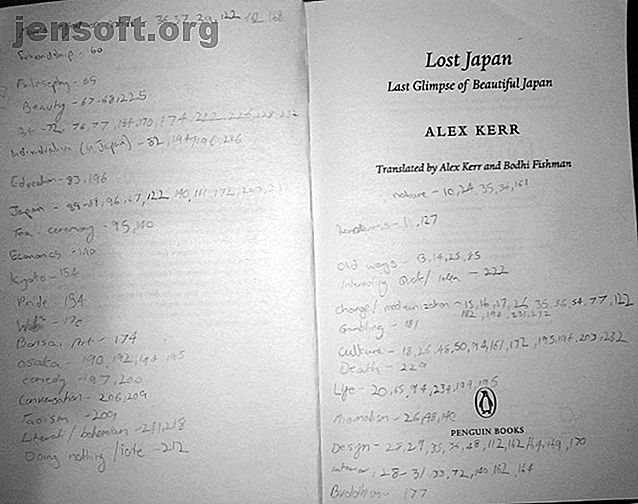
Πώς να αναζητήσετε ολόκληρη τη συλλογή βιβλίων σας με αυτό το σύστημα Evernote
Διαφήμιση
Το Evernote είναι ένα εκπληκτικό εργαλείο για την αποθήκευση, την οργάνωση και την αναζήτηση στις ψηφιακές σας σημειώσεις. Αλλά αν είστε σαν εμένα και διαβάσετε πολλά φυσικά βιβλία, κλπ., Δεν θα ήταν χρήσιμο αν μπορούσατε να ψάξετε μέσα σε αυτά τα βιβλία και μέσα από την Evernote; Επιτρέψτε μου να σας δώσω μερικά παραδείγματα.
Φανταστείτε να είστε σε θέση να αναζητήσετε στα βιβλία σας φυσικά για περάσματα σχετικά με την αλλαγή του κλίματος, αλλά μόνο σε βιβλία για τις επιχειρήσεις. Ή άρθρα σχετικά με τα Ιμαλάια στα ταξιδιωτικά περιοδικά που έχετε αποθηκεύσει σε ένα κουτί.
Σε αυτό το άρθρο, θα σας δείξω πώς να το κάνετε ακριβώς αυτό. Και όχι, δεν περιλαμβάνει την τρομερή ιδέα της ψηφιοποίησης όλων των φυσικών σας μέσων (ευχαριστώ τον Θεό).
Κοινές συμβουλές που δεν είναι ιδανικές για τους θνητούς
Μπορείτε να δοκιμάσετε να αποθηκεύσετε σαρωμένα περάσματα στη βιβλιοθήκη σας Evernote. Πολλοί γκουρού της Evernote το συνιστούν. Αυτό μπορεί να λειτουργήσει εάν έχετε έναν τόνο χρόνου στα χέρια σας ή εάν διαβάζετε σπάνια. Αλλά δεν είναι τόσο βολικό όσο το τράβηγμα σε ένα βιβλίο ή ένα περιοδικό για να βρείτε αυτό που ψάχνετε.
Μπορείτε επίσης να δοκιμάσετε χειροκίνητα την πληκτρολόγηση όλων των περασμάτων που σας ενδιαφέρουν. Αυτό λειτουργεί, αλλά μόνο εάν έχετε το χρόνο και την επιμονή να το δείτε. Για τους περισσότερους από εμάς απλοί θνητοί που αγαπούν να επισημάνουν τεράστια περάσματα, πληκτρολογώντας τους με το χέρι ζητούν πάρα πολλά.
Για να λύσω αυτό το πρόβλημα, έχω αρχίσει να δημιουργώ σημειώσεις στη βιβλιοθήκη μου Evernote που λειτουργούν ως ευρετήρια για τα βιβλία, τα περιοδικά και τις αναφορές που διαβάζω.
Κάθε ένας από αυτούς τους δείκτες αντιστοιχεί σε ένα μεμονωμένο βιβλίο, περιοδικό κ.λπ. στα ράφια μου. Αυτό μου επιτρέπει να ψάξω για θέματα μέσα σε όλα αυτά τα φυσικά μέσα μέσα σε λίγα δευτερόλεπτα.
Ξεκινήστε τη δημιουργία ευρετηρίων βιβλίου όταν διαβάζετε
Άρχισα να δημιουργώ προσωπικά ευρετήρια βιβλίων μετά την ανάγνωση μιας δημοσίευσης στο blog του 2007 από τον Tim Ferriss για το πώς να "Σημειώσεις σαν ένα άλφα-geek". Ο Τίμ είπε,
"[...] οι πληροφορίες είναι χρήσιμες μόνο στο βαθμό που μπορείτε να τις βρείτε όταν τις χρειάζεστε".
Αυτή η ιδέα στη συνέχεια επεκτάθηκε σε ένα podcast Tim που καταγράφηκε με τη Μαρία Πόποβα από Brain Pickings. Αξίζει να ακούσετε.
Όταν πρόκειται να δημιουργήσετε τα δικά σας ευρετήρια, δεν θα ήταν απλούστερο. Όταν οτιδήποτε πέφτει σε σας καθώς διαβάζετε, αντί να υπογραμμίζετε γρήγορα το πέρασμα μετά την ανάγνωση, κάντε τα εξής:
- Μετακινηθείτε σε μια από τις κενές σελίδες στο μπροστινό ή στο πίσω μέρος του βιβλίου.
- Γράψτε μία ή δύο λέξεις για το θέμα στο οποίο αναφέρεται το πέρασμα.
- Σημειώστε τις αντίστοιχες σελίδες δίπλα τους.
Μέχρι το τέλος του βιβλίου, θα έχετε κάτι που μοιάζει με αυτό (αν και ίσως λίγο πιο κομψό).

Για περιοδικά ή αναφορές που δεν έχουν κενή σελίδα, δημιουργήστε το ευρετήριο σε ξεχωριστό φύλλο χαρτιού και, στη συνέχεια, συνδέστε το στο εσωτερικό κάλυμμα.
Αποθηκεύστε και επισημάνετε τους δείκτες σας στο Evernote
Όταν ολοκληρώσετε ένα βιβλίο, δημιουργήστε μια νέα σημείωση στο Evernote με έναν τίτλο που καθιστά προφανές ότι αυτή η σημείωση περιέχει ένα ευρετήριο βιβλίων.
Παράδειγμα: "Ευρετήριο βιβλίων - Lost Japan (από τον Alex Kerr)".
Στο κύριο σώμα της σημείωσης, πληκτρολογήστε με μη αυτόματο τρόπο το δείκτη σας. Προτιμώ να προθέτω κάθε θέμα με τη λέξη " BI ." (Που αντιστοιχεί στον "κατάλογο βιβλίων"). Αυτό σημαίνει ότι η αναζήτηση της Evernote για το "BI.Minimalism" θα φέρει μόνο σημειώσεις βιβλίων με αποσπάσματα σχετικά με τον μινιμαλισμό. Άλλες σημειώσεις δεν θα παγιδευτούν στα αποτελέσματα αναζήτησης.
Επίσης, επισημαίνω τη σημείωση σύμφωνα με το σύστημα οργάνωσης Evernote, το οποίο έχω γράψει για πριν. Αυτό το σύστημα κρατά τη βιβλιοθήκη μου οργανωμένη ανεξάρτητα από το πόσα σημειώματα περιέχει.
Περιλαμβάνει μια ετικέτα που εξηγεί τον τύπο περιεχομένου που περιέχεται στη σημείωση και ετικέτες που δηλώνουν γενικά ποια θέματα καλύπτει η σημείωση. Στην παρακάτω περίπτωση: πολιτισμός και ιστορία.

Γιατί δεν βασίζεστε στην OCR;
Σε αυτό το σημείο, αξίζει να σημειωθεί ότι για τους premium χρήστες, η Evernote προσφέρει οπτική αναγνώριση χαρακτήρων. Η Evernote μπορεί να αναζητήσει το κείμενο που περιέχεται στις εικόνες με OCR. Εάν αυτό λειτουργούσε τέλεια, θα μπορούσατε να μεταφορτώσετε μια φωτογραφία του χειρόγραφου σας ευρετηρίου στη σημείωση σας και τότε η Evernote θα μπορεί να αναζητήσει την εικόνα για κείμενο.
Αυτό ακούγεται καταπληκτικά θεωρητικά, αλλά στην πράξη, έχω διαπιστώσει ότι δεν είναι ιδιαίτερα αξιόπιστο. Εάν η φωτογραφία σας δεν είναι μέχρι την ισοτιμία ή (συνηθέστερα) εάν το χειρόγραφό σας δεν είναι αρκετά ευανάγνωστο, τότε το Evernote δεν θα μπορέσει να σαρώσει τις εικόνες του ευρετηρίου σας για κείμενο.
Επιπλέον, μπορεί να χρειαστεί πολύς χρόνος για τους διακομιστές της Evernote να γυρίσουν για να σαρώσουν τις εικόνες σας, κάτι που μπορεί να είναι απογοητευτικό.
Επίσης, δοκιμάστε τον εαυτό σας για να δείτε πώς πληκτρολογείτε με μη αυτόματο τρόπο έναν κατάλογο όπως ο παραπάνω, θα διαρκέσει λιγότερο από 10 λεπτά. Μπορείτε να βεβαιωθείτε ότι δεν υπάρχουν τυπογραφικά λάθη. Και μπορείτε να είστε βέβαιοι ότι εάν χρειαστεί ποτέ να σταματήσετε να χρησιμοποιείτε το Evernote, τότε τα ευρετήρια των βιβλίων σας θα εξακολουθούν να μπορούν να αναζητηθούν, ακόμα κι αν η επόμενη εφαρμογή λήψης σημειώσεων δεν παρέχει OCR.
Τούτου λεχθέντος, εάν θέλετε να προχωρήσετε ακόμα περισσότερο, θα μπορούσατε να φωτογραφίσετε τους τυπωμένους δείκτες στο πίσω μέρος κάθε βιβλίου σας. Ενδέχεται να χρειαστούν μερικές ημέρες για να μπορέσουν οι διακομιστές της Evernote να σαρώσουν αυτές τις φωτογραφίες. Αλλά με τη μεταφόρτωση αυτών σε μεμονωμένες, περιγραφικά σημειωμένες σημειώσεις, έχετε κάνει όλα αυτά τα προηγουμένως unsearchable ευρετήρια, με δυνατότητα αναζήτησης από το λογαριασμό σας Evernote.
Αναζήτηση των ευρετηρίων σας
Όταν χρειάζεται να ψάξετε ταυτόχρονα όλους τους προσωπικούς σας δείκτες βιβλίων, είναι πολύ εύκολο.
Θέλετε να βρείτε αποσπάσματα σχετικά με τη "φύση"; Αναζήτηση Evernote για το "BI.Nature" (προσαρμοσμένο για την ταξινόμηση που αποφασίζετε να χρησιμοποιήσετε). Όπως μπορείτε να δείτε παρακάτω, αυτή η αναζήτηση μου έδειξε ότι έχω περισσότερα από ένα βιβλία στα ράφια μου με ενδιαφέροντα αποσπάσματα για το θέμα αυτό. Κάνοντας κλικ στην ίδια τη σημείωση, μπορώ να δω τις ακριβείς σελίδες στις οποίες πρέπει να απευθυνθώ για να βρω αυτά τα περάσματα.

Μπορείτε να χρησιμοποιήσετε αυτό το οργανωτικό σύστημα για να κάνετε την αναζήτηση βιβλίων πιο λεπτομερή.
Για παράδειγμα, εάν θέλω να αναζητήσω αποσπάσματα σχετικά με τη "φύση" ειδικά σε βιβλία σχετικά με την "ιστορία", αυτό είναι δυνατό. Μια αναζήτηση για τη σχετική ετικέτα (για μένα που θα ήταν "3history"), και "BI.nature", θα ρίξει τα απαιτούμενα αποτελέσματα. Σε αυτή την περίπτωση, έχω μόνο έναν αγώνα.

Πιέστε περισσότερο από τις πληροφορίες σας
Δεδομένου του όγκου των πληροφοριών που καταναλώνουμε όλοι, υπάρχει ένα πολύ πραγματικό πρόβλημα με τη μνήμη και την ανάκληση. Αυτό είναι ιδιαίτερα σημαντικό αν είστε φοιτητής ή εργάτης της γνώσης που έχει έναν τόνο πληροφοριών που πρέπει να κρατηθείτε οργανωμένοι.
Είναι τόσο εύκολο να ξεχάσουμε αυτό που διαβάζουμε, βλέπουμε και βλέπουμε με τον βομβαρδισμό των πληροφοριών στο μυαλό μας. Αυτός είναι ο λόγος για τον οποίο είναι τόσο σημαντικό να συλλάβουμε το περιεχόμενο που θεωρούμε πολύτιμο Πώς να χρησιμοποιήσετε τα μυστικά της Evernote για να θυμάστε τα πάντα Πώς να χρησιμοποιήσετε τα μυστικά της Evernote για να θυμάστε τα πάντα Το Evernote θέλει να μας βοηθήσει να θυμόμαστε τα πάντα. Αν δεν μπορείτε να κάνετε κάτι, χρησιμοποιήστε αυτή τη ροή εργασίας για να ανακαλέσετε τις πιο σημαντικές σημειώσεις σας. Διαβάστε περισσότερα . Θα πρέπει να έχουμε πρόσβαση σε αυτές τις ιδέες και πάλι στο μέλλον και να δημιουργήσουμε συνδέσεις μεταξύ τους, με όσο το δυνατό λιγότερη αντίσταση.
Εξερευνήστε περισσότερα σχετικά με: Evernote, Λογισμικό Οργάνωσης, Ανάγνωση.

